LiPhone 16 Pro et Pro Max offrent des vitesses 5G impressionnantes grâce à Qualcomm

Les nouveaux modèles d'iPhone 16 Pro sont équipés du modem Snapdragon X75, qui apporte de nombreuses améliorations.
Les styles photographiques de l'iPhone 16 apportent une nouvelle façon d'améliorer les photos. Après les avoir testés sur tout, des portraits aux paysages, nous avons trouvé des moyens uniques d'utiliser ces fonctionnalités pour améliorer vos photos avec un minimum d'effort.
Table des matières
Vous pouvez utiliser les styles photographiques dans l’application Photos avec vos photos existantes. Ou, vous pouvez prendre des photos et prévisualiser des styles directement dans l'application Appareil photo.
Le style photographique par défaut est Standard , ce qui n'applique aucune modification dans l'appareil photo. À gauche du style Standard , il existe 5 styles de tons de couleur : Rose froid , Neutre , Or rose , Or et Ambre . Sur la droite, vous trouverez des styles d'ambiance allant du Vibrant au Stark N&B .
Cliquez sur n'importe quel style. Le pavé de commande est l'endroit où se trouve toute l'action amusante. Déplacez le réglage vers le haut pour éclaircir l'image. Si vous vous déplacez vers le bas, l'image s'assombrira et deviendra sombre. Un déplacement vers la gauche créera une version moins saturée de la palette de styles ; Déplacez-vous vers la droite et vous obtiendrez une version plus saturée.
Ensuite, un curseur en bas ajustera la palette de couleurs que vous utiliserez.
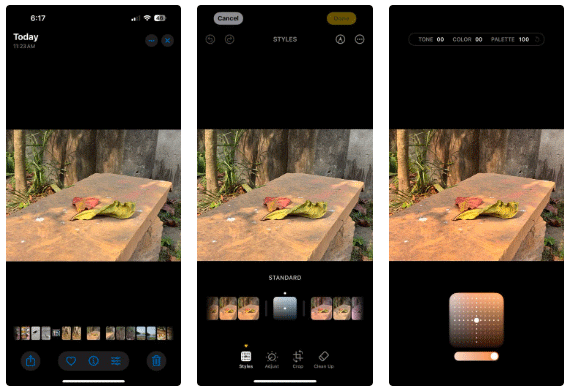
Les réglages précédents sont mémorisés, vous n'avez donc pas besoin de les réinitialiser à chaque fois que vous utilisez une photo différente. Il s’agit d’une fonctionnalité pratique qui permet d’économiser du temps et des efforts.
Vous pouvez appliquer des styles photographiques avant ou après avoir pris une photo. Vous pouvez choisir un style en fonction de votre humeur ou du teint que vous souhaitez.
Par exemple, choisissez Vibrant, Lumineux, Calme et Dramatique pour améliorer l’ambiance et l’atmosphère d’une scène. Pour les selfies et les portraits, Cool Rose, Neutral, Rose Gold et Amber donnent les meilleurs résultats.
Bien sûr, vous pouvez échanger et expérimenter différents styles de chaque type de photo.
Remarque : Le choix du style de prise de vue dépend du sujet de la photo et des différents éléments entourant le sujet. Par exemple, vous souhaiterez peut-être adoucir le sujet tout en mettant en valeur l’arrière-plan.
Les portraits et les selfies peuvent être difficiles à réaliser correctement. Le système de traitement intelligent de l'iPhone est conçu pour préserver les tons de peau. Même dans ce cas, un style de photographie peut accentuer les tons de peau et donner à la photo un aspect artificiel.
Cool Rose , comme son nom l'indique, est un effet subtil. Mais cela fait ressortir les rouges et les bleus de n'importe quelle photo. Cette amélioration peut être le bon choix pour votre teint pâle.
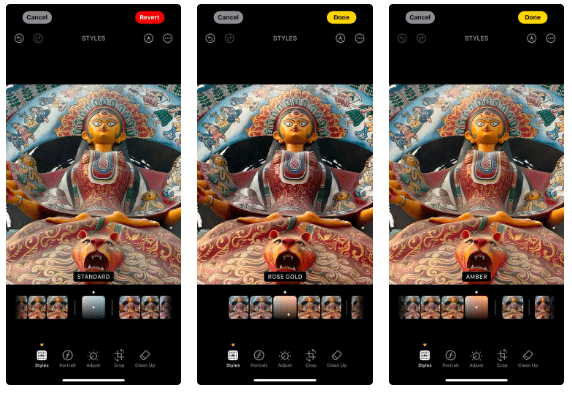
L'ambre réchauffe également les portraits. Si votre photo originale est un peu terne (peut-être prise par temps couvert), ce style peut faire ressortir les tons rouges plus clairs. Et si vous souhaitez vous démarquer, choisissez l'Or ou l'Or Rose ; Les deux ajoutent un peu de couleur et de ton aux photos trop sombres ou ternes.
La photographie du monde réel nécessite un peu de drame et d’émotion. La photographie de paysage bénéficie de la profondeur. Les gens préfèrent souvent photographier directement ou éditer plus tard en mode N&B dynamique ou austère (généralement pour la photographie de rue).
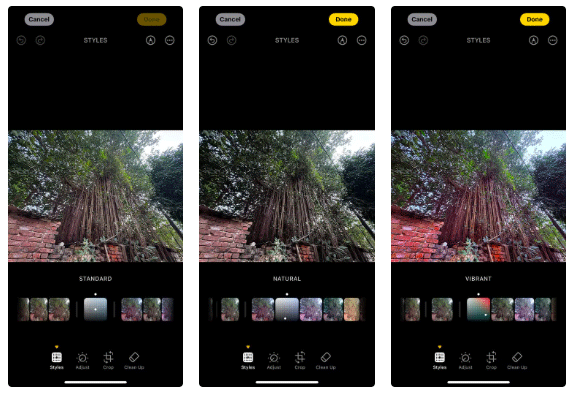
Vous pouvez commencer avec le mode Standard ou Naturel pour capturer la plage dynamique disponible en lumière du jour. Cependant, la tentation d’ajouter plus de drame avec d’autres styles de photographie peut être trop grande pour être ignorée.
La photographie en noir et blanc est la préférée de nombreuses personnes. Vous n’avez pas besoin de trop réfléchir aux limites tonales des styles photographiques. L'iPhone propose deux styles noir et blanc : le noir et blanc atténué et le noir et blanc intense.
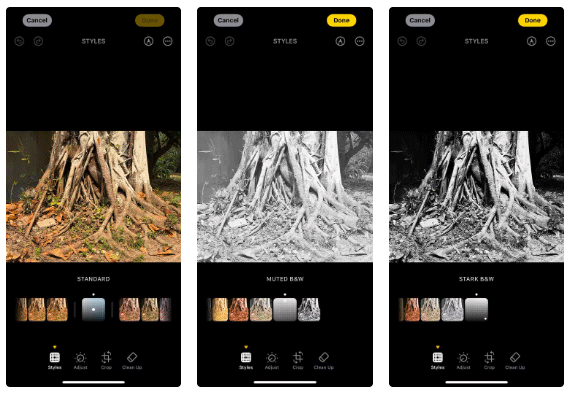
Le noir et blanc atténué est légèrement plus clair et donne un aspect plus doux. Le réglage du curseur peut vous aider à vous rapprocher de la sensation de prendre une photo aux tons clairs avec quelques tons sombres. Ce style aérien est parfois parfait pour les photos de paysages avec des horizons lointains.
Stark B&W va dans la direction opposée. Il peut vous aider à créer une photo avec des ombres à contraste élevé et des reflets plus lumineux. Ce style est le plus proche que vous puissiez obtenir pour imiter les tons atténués de la photographie d'architecture ou même du portrait.
Le style vintage est parfait pour tout ce que vous souhaitez ramener dans le temps : une vieille voiture, une maison ou une exposition de musée. Utilisez Quiet et Ethereal pour un peu de nostalgie.
Par exemple, Quiet ajoute un ton sépia en atténuant le rouge et en éclaircissant toutes les ombres de manière uniforme.
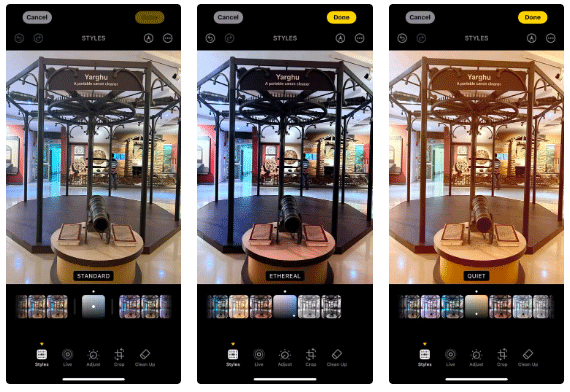
Remarque : les styles photographiques sur iPhone 16 fonctionnent également sur Live Photos. Cependant, ils ne fonctionneront pas avec les autres modes d'appareil photo de l'iPhone, comme Pano, Cinématique et Vidéo. Ils ne fonctionnent pas non plus en mode rafale.
Changer la couleur et le ton de vos photos avec des styles ne nécessite pas un œil d'expert, juste une volonté d'expérimenter. Les styles photographiques sur iPhone 16 sont très flexibles. Vous pouvez choisir un style en post-traitement ou prendre un instantané avec eux.
L’utilisation d’un style spécifique par défaut modifiera la façon dont vous abordez une photo. C'est comme choisir un film spécifique pour les idées de photos dans votre tête. Par exemple, de nombreuses personnes installent souvent Stark B&W pour la photographie de rue.

Les styles photographiques sont amusants car vous pouvez les modifier à tout moment. Essayez donc de créer 3 à 4 versions de styles différents d’une photo souvenir. Après quelques jours, l’une de ces photos semble généralement plus attrayante que les autres.
Astuce : pour enregistrer différentes versions d’une photo, modifiez la photo dans l’application Photos, puis appuyez sur les trois points (…) et sélectionnez Enregistrer en tant que doublon .
De plus, vous pouvez définir un style photographique spécifique comme style par défaut dans l'iPhone 16. Lorsque vous prenez plusieurs photos avec un style spécifique, vous pouvez ignorer le style standard par défaut que l'appareil photo de l'iPhone ouvre.
Prenez quatre photos avec l’appareil photo de votre iPhone pour sélectionner les styles photographiques par défaut. Ces styles fournissent au processeur d'image certaines informations sur la teinte d'arrière-plan de la peau.
Astuce : pour effacer le style par défaut, accédez à Paramètres > Appareil photo > Styles photographiques > Réinitialiser à la norme. .
Les styles photographiques sont alimentés par les nouvelles puces A18 et A18 Pro d'Apple et par le moteur d'analyse d'image sophistiqué de la série iPhone 16. Ils peuvent même donner une seconde vie à des photos ternes. Avec de petites personnalisations, vous pouvez recréer le monde tel que vous le voyez avec vos photos. Il suffit de viser et de photographier, puis d'ajuster pour obtenir la photo parfaite.
Les nouveaux modèles d'iPhone 16 Pro sont équipés du modem Snapdragon X75, qui apporte de nombreuses améliorations.
Les modèles d'iPhone 16 disposent d'une fonctionnalité cachée qui vous donne plus de contrôle sur l'audio de vos vidéos. Et c'est grâce à Spatial Audio Capture, qui utilise les quatre microphones intégrés de votre iPhone lors de l'enregistrement vidéo.
Pour savoir quel modèle de smartphone a la plus longue autonomie de batterie aujourd'hui, le YouTuber The Tech Chap a publié une vidéo comparant l'autonomie de la batterie de la série iPhone 16 avec celle de la série iPhone 15 et des smartphones Android haut de gamme actuels tels que le Galaxy S24 Ultra, le OnePlus 12 / Pixel 9 Pro XL / Xiaomi 14 Ultra / Oppo X7 Ultra / Honor M6 Pro et Vivo X100 Pro.
La batterie de la série iPhone 16 de cette année est considérablement améliorée par rapport aux modèles d'iPhone précédents.
Le géant a oublié de mentionner l'une des améliorations indéniables de la nouvelle série iPhone 16, à savoir la charge USB-C 45 W !
Si vous utilisez votre iPhone pour prendre des photos ou des vidéos, Camera Control accélère le processus et vous donne un contrôle instantané sur le réglage des paramètres et des valeurs avec des gestes intuitifs.
Les fuites sur la série iPhone 16 deviennent de plus en plus fréquentes à mesure que la date de lancement approche.
Il existe de nombreuses nouvelles fonctionnalités et améliorations matérielles, notamment la puce A18. L’une d’entre elles est la prise en charge de la norme Wi-Fi 7 plus rapide, qui fonctionne sur toute la gamme iPhone 16.
Apple aurait suspendu le développement de nouvelles fonctionnalités pour les prochaines mises à jour d'iOS, iPadOS, macOS, watchOS et VisionOS pour se concentrer sur l'amélioration de la qualité et l'élimination des bugs.
You dont need to spend a fortune on an iPhone 16 Pro or iPhone 16 Pro Max to take macro shots. The iPhone 16s standard 12MP ultra-wide lens lets you get close enough to capture great detail.
Partageant de nombreuses fonctionnalités avec les modèles Pro, l'iPhone 16 prouve que, à première vue, il est l'un des plus sérieux prétendants au titre de meilleur téléphone, avec un look élégant, d'excellents appareils photo et des fonctionnalités de type Pro.
La gamme iPhone 16 est là et, bien sûr, la majeure partie de l'attention se porte sur les modèles Pro. Cependant, les iPhone 16 et 16 Plus de base présentent de nombreuses améliorations qui signifient que vous ne manquerez pas grand-chose si vous n'achetez pas la version Pro.
Ainsi, après une longue période de rumeurs innombrables, Apple a officiellement lancé sa dernière série de produits lors de l'événement Glowtime qui a eu lieu tôt le matin du 10 septembre.
Étant donné que la plupart d'entre nous n'assisteront pas à l'événement Its Glowtime en personne, voici comment vous pouvez y assister en ligne et suivre toute l'action depuis chez vous.
Les utilisateurs ont été ravis lorsqu'Apple a introduit un bouton d'appareil photo dédié sur l'iPhone 16 lors de son événement Glowtime en septembre 2024.
Votre précieux Samsung Galaxy n'a pas besoin de ressembler exactement à tous les autres téléphones du marché. Avec quelques ajustements, vous pouvez le rendre plus personnel, élégant et unique.
Après s'être lassés d'iOS, ils sont finalement passés aux téléphones Samsung et ne regrettent pas cette décision.
L'interface Web du compte Apple dans votre navigateur vous permet de consulter vos informations personnelles, de modifier vos paramètres, de gérer vos abonnements, et bien plus encore. Cependant, il arrive parfois que vous ne puissiez pas vous connecter pour diverses raisons.
Changer le DNS sur iPhone ou changer le DNS sur Android vous aidera à maintenir une connexion stable, à augmenter la vitesse de connexion réseau et à accéder aux sites Web bloqués.
Lorsque Find My devient inexact ou peu fiable, appliquez quelques modifications pour le rendre plus précis lorsque vous en avez le plus besoin.
Beaucoup de gens ne s’attendaient pas à ce que l’appareil photo le plus faible de leur téléphone devienne une arme secrète pour la photographie créative.
La communication en champ proche est une technologie sans fil qui permet aux appareils d'échanger des données lorsqu'ils sont à proximité les uns des autres, généralement à quelques centimètres près.
Apple a lancé l'Adaptive Power, qui fonctionne en complément du mode Faible consommation. Ces deux fonctions prolongent l'autonomie de la batterie de l'iPhone, mais fonctionnent de manière très différente.
Grâce aux applications à clic automatique, vous n'aurez plus grand-chose à faire lorsque vous jouerez à des jeux, utiliserez des applications ou effectuerez des tâches sur l'appareil.
En fonction de vos besoins, vous bénéficierez probablement d'un ensemble de fonctionnalités exclusives à Pixel exécutées sur votre appareil Android existant.
La solution n’implique pas nécessairement la suppression de vos photos ou applications préférées ; One UI inclut quelques options qui facilitent la récupération d’espace.
La plupart d'entre nous considèrent le port de charge de notre smartphone comme s'il servait uniquement à maintenir la batterie en vie. Pourtant, ce petit port est bien plus puissant qu'il ne le pense.
Si vous en avez assez des conseils génériques qui ne fonctionnent jamais, en voici quelques-uns qui ont tranquillement transformé votre façon de prendre des photos.
Si vous êtes à la recherche d'un nouveau smartphone, la première chose que vous regarderez naturellement sera sa fiche technique. Elle regorge d'informations sur les performances, l'autonomie et la qualité de l'écran.
Lorsque vous installez une application sur votre iPhone depuis une autre source, vous devrez confirmer manuellement que l'application est fiable. Elle sera alors installée sur votre iPhone et utilisable.



























